Vous êtes passionné par un streamer Twitch en particulier et aimeriez visionner ses diffusions hors ligne sur votre système Linux ? Des outils comme Livestreamer et YouTube-DL vous offrent la possibilité d’enregistrer les flux Twitch pour les regarder ultérieurement, même sans connexion internet.
Livestreamer
Il est possible de capturer une diffusion en direct Twitch sur votre ordinateur Linux pendant qu’elle se déroule. Pour cela, l’outil Livestreamer est indispensable. Il vous permet d’enregistrer et de sauvegarder la diffusion en temps réel, directement sur votre machine. Ce logiciel performant peut capturer le flux en direct et enregistrer autant de contenu que vous le souhaitez, à la demande.
Livestreamer est un outil remarquable pour Linux. Toutefois, il n’est pas préinstallé sur la plupart des systèmes d’exploitation. Par conséquent, avant de pouvoir l’utiliser, il est nécessaire de l’installer. Ouvrez une fenêtre de terminal et suivez les commandes ci-dessous pour installer l’application sur votre système.
Ubuntu
sudo apt install livestreamer
Debian
sudo apt-get install livestreamer
Arch Linux
sudo pacman -S livestreamer
Fedora
Livestreamer est disponible dans les sources de logiciels principales de Fedora 26. La commande ci-dessous devrait permettre son installation. Notez que Fedora 26 est une ancienne version et que les versions récentes pourraient ne plus proposer ce paquet. Il est possible que vous deviez recourir aux instructions d’installation générique pour Linux.
sudo dnf install livestreamer
OpenSUSE
sudo zypper install livestreamer
Linux générique
Livestreamer est accessible pour toutes les distributions Linux grâce à l’outil d’installation Python Pip. Commencez par installer Python-Pip sur votre système, puis utilisez-le pour obtenir Livestreamer.
sudo pip install livestreamer
Enregistrer une diffusion Twitch en direct avec Livestreamer
Livestreamer est une application très efficace qui redirige n’importe quel flux, y compris ceux de Twitch, directement vers un fichier vidéo. Cela le rend idéal pour l’enregistrement des émissions Twitch en direct sous Linux.
Pour utiliser Livestreamer, ouvrez un terminal. Ensuite, naviguez vers votre navigateur et récupérez l’URL de la chaîne Twitch dont vous souhaitez enregistrer le flux. Faites un clic droit sur l’URL et choisissez l’option « copier ».
Une fois l’URL copiée, retournez au terminal et saisissez la commande suivante, en veillant à remplacer l’URL d’exemple par celle de la chaîne Twitch que vous avez copiée.
livestreamer https://www.twitch.tv/nomdelachaine -o meilleur_flux.mp4
Pour enregistrer une version de qualité inférieure du flux, utilisez plutôt cette commande :
livestreamer https://www.twitch.tv/nomdelachaine -o moins_bon_flux.mp4
Lorsque la durée d’enregistrement vous convient, arrêtez Livestreamer en pressant Ctrl + Z sur votre clavier. Fermez ensuite le terminal et ouvrez votre gestionnaire de fichiers Linux.
Dans le gestionnaire de fichiers, repérez le fichier « meilleur_flux.mp4 » ou « moins_bon_flux.mp4 » et faites un clic droit dessus. Choisissez « ouvrir avec » et sélectionnez un lecteur vidéo compatible avec le format Mp4 pour lancer la lecture !
YouTube-DL
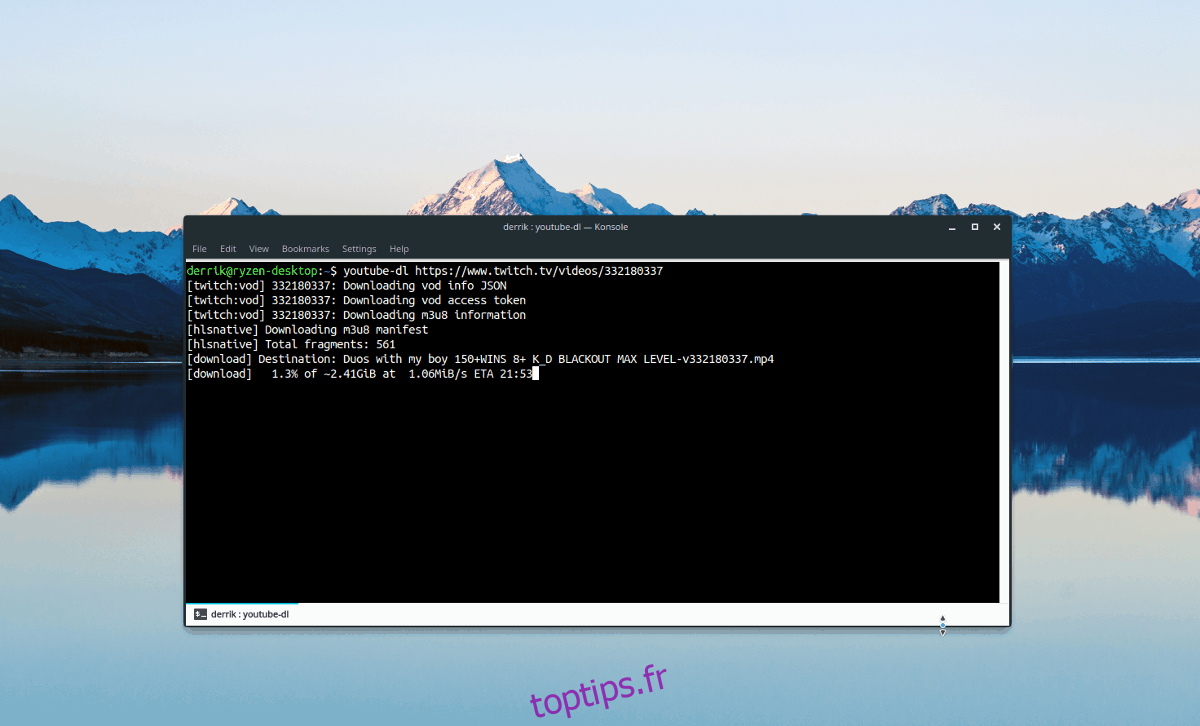
Si vous souhaitez enregistrer une diffusion Twitch qui n’est plus en direct, l’outil Livestreamer ne sera pas nécessaire. Il est possible d’utiliser YouTube-DL pour encoder et enregistrer la diffusion pour un visionnage ultérieur.
YouTube-DL est un outil très performant qui, malgré son nom, fonctionne avec bien plus que YouTube. Cependant, comme pour Livestreamer, vous ne le trouverez pas installé par défaut sur votre PC Linux. Il faudra donc l’installer avant de poursuivre ce tutoriel.
Ubuntu
sudo apt install youtube-dl
Debian
sudo apt-get install youtube-dl
Arch Linux
sudo pacman -S youtube-dl
Fedora
sudo dnf install youtube-dl
OpenSUSE
sudo zypper install youtube-dl
Linux générique
Besoin d’installer YouTube-DL sur votre système et vous ne trouvez pas les sources de logiciels principales ? Pas de panique ! YouTube-DL est également disponible via PIP !
sudo pip install youtube-dl
Enregistrer des diffusions Twitch avec YouTube-DL
L’enregistrement de vidéos ou de flux Twitch pour les visionner plus tard fonctionne parfaitement avec YouTube-DL. Il ne nécessite pas d’options spécifiques et se déroule de manière similaire à l’enregistrement d’une vidéo YouTube. Pour enregistrer un flux pour plus tard, ouvrez un terminal et suivez ces étapes :
Étape 1 : Accédez à la page de la chaîne Twitch dont vous voulez enregistrer une vidéo. Une fois sur la page, cliquez sur l’onglet « vidéos ».
Étape 2 : Faites défiler la section des vidéos et trouvez une VOD (diffusion passée). Ensuite, effectuez un clic droit sur le titre de la vidéo, puis choisissez « copier l’adresse du lien ».
Étape 3 : Lancez une fenêtre de terminal et utilisez YouTube-DL pour enregistrer la vidéo pour plus tard. Assurez-vous de remplacer l’exemple d’URL ci-dessous par celle que vous venez de copier.
youtube-dl https://www.twitch.tv/videos/1234567890 -v
Si vous désirez uniquement enregistrer l’audio d’une diffusion Twitch, lancez YouTube-DL avec l’option de ligne de commande « -x ».
youtube-dl https://www.twitch.tv/videos/1234567890 -x --audio-format mp3 -v
Étape 4 : Une fois que YouTube-DL a terminé, fermez le terminal et ouvrez le gestionnaire de fichiers de Linux. Allez dans « Accueil » et recherchez votre fichier vidéo Twitch. Faites un clic droit sur ce fichier et sélectionnez l’option « ouvrir avec ».
Dans le menu « ouvrir avec », choisissez un lecteur vidéo capable de lire le fichier Twitch MP4 (ou MP3) généré par YouTube-DL.